- Autor Jason Gerald [email protected].
- Public 2024-01-19 22:12.
- Viimati modifitseeritud 2025-01-23 12:17.
Kui teie Maci arvuti on võrku ühendatud, määratakse sellele võrgus aadress, mida nimetatakse IP -aadressiks. IP -aadress koosneb neljast numbrist, mis on eraldatud punktidega, maksimaalselt kolm numbrit komplekti kohta. Kui teie Mac on ühendatud nii võrgu kui ka Internetiga, on sellel sisemine IP -aadress, mis tähistab selle asukohta kohalikus võrgus, ja väline IP, mis on teie Interneti -ühenduse IP -aadress. Mõlema aadressi leidmiseks järgige seda juhendit.
Samm
Meetod 1 /4: sisemise IP leidmine (OS X 10.5 ja uuemad)
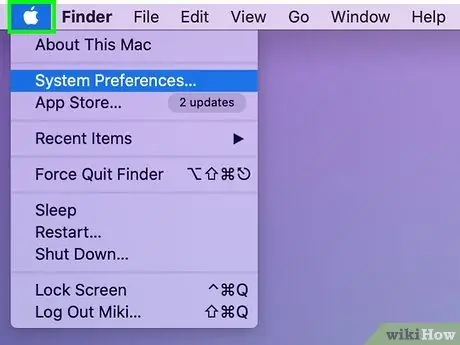
Samm 1. Klõpsake ekraani vasakus ülanurgas olevat Apple'i ikooni
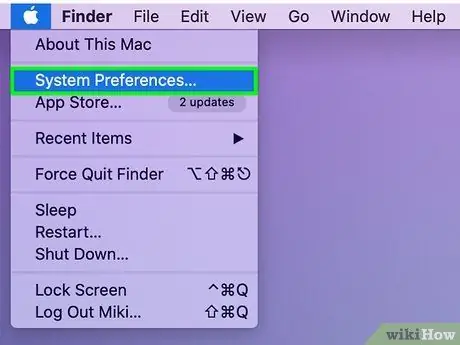
Samm 2. Kerige alla ja valige Süsteemi eelistused.
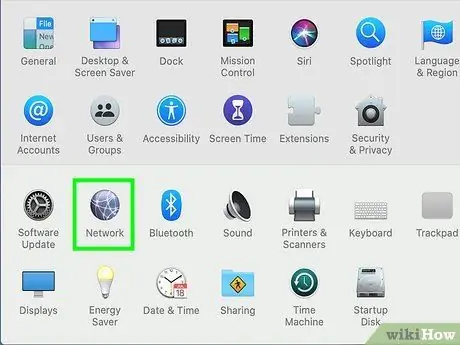
Samm 3. Klõpsake nuppu Võrk
Selle jaotise leiate kolmandast reast.
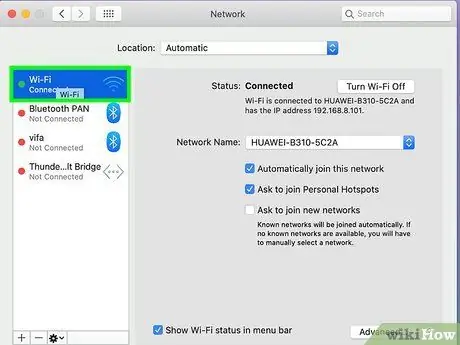
Samm 4. Valige ühendus
Üldiselt ühendatakse teid võrgu kaudu AirPort (traadita) või Ethernet (kaabliga). Teie kasutatav ühendus märgitakse Ühendatud tema kõrval. Teie IP -aadress kuvatakse ühenduse oleku all, väiksemas kirjas.
Teie aktiivne ühendus valitakse tavaliselt automaatselt
Meetod 2/4: sisemise IP leidmine (OS X 10.4)
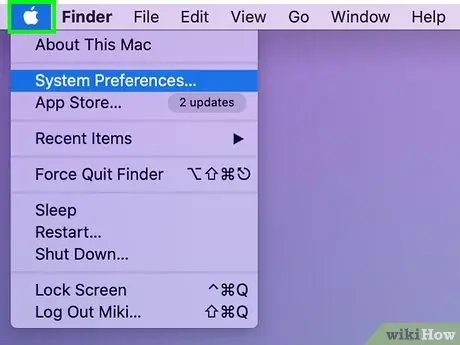
Samm 1. Klõpsake ekraani vasakus ülanurgas olevat Apple'i ikooni
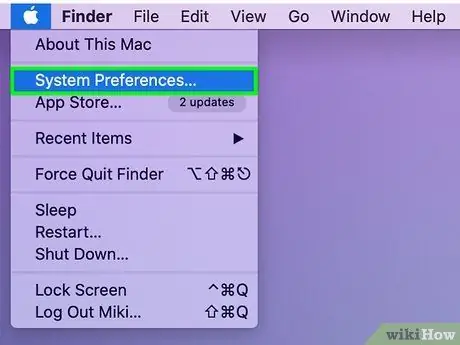
Samm 2. Kerige alla ja valige Süsteemi eelistused.
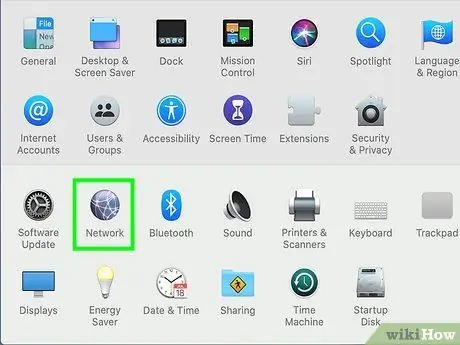
Samm 3. Klõpsake nuppu Võrk
Selle jaotise leiate kolmandast reast.
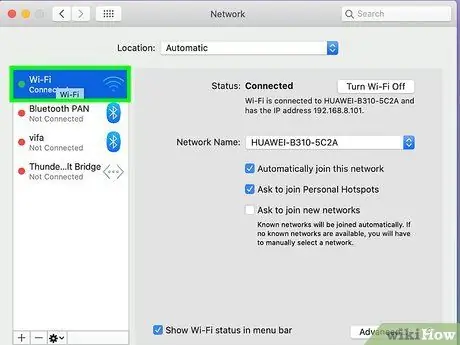
Samm 4. Valige ühendus
Rippmenüüst saate selle IP -aadressi abil soovitud ühenduse valida Näita. Kui teil on traadiga ühendus, valige Sisseehitatud Ethernet. Kui teil on traadita ühendus, valige AirPort.
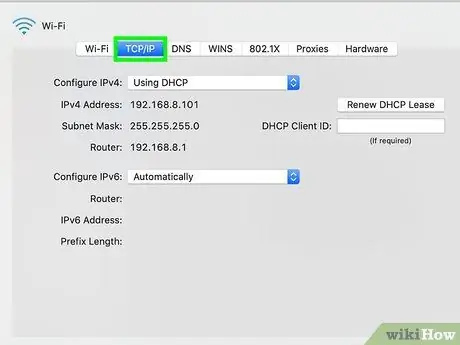
Samm 5. Klõpsake vahekaarti TCP/IP
Teie IP -aadressi leiate seadete aknast.
Meetod 3/4: sisemise IP leidmine terminali abil
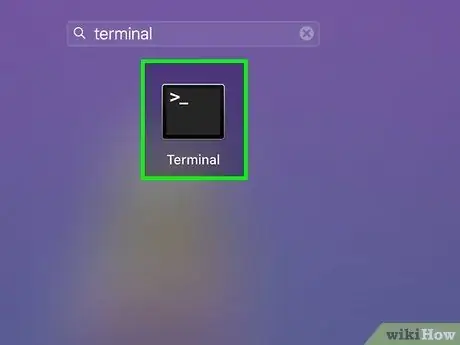
Samm 1. Avage terminal
Selle terminali leiate jaotisest Kommunaalteenused kausta peal Rakendus Sina.
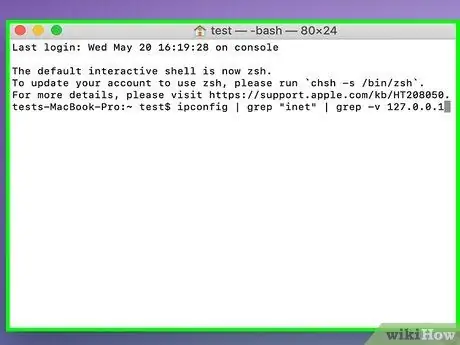
Samm 2. Kasutage ifconfig käsku
Tavalise ifconfig käsu tulemuseks on palju tarbetuid andmeid ja natuke segadust. Järgmine käsk vabaneb tarbetutest asjadest ja kuvab teie sisemise IP -aadressi:
ifconfig | grep "inet" | grep -v 127.0.0.1
See käsk eemaldab kirje 127.0.0.1, mis kuvatakse alati olenemata kasutatavast seadmest. See on tagasiside tsükkel ja seda tuleks IP -aadressi otsimisel ignoreerida
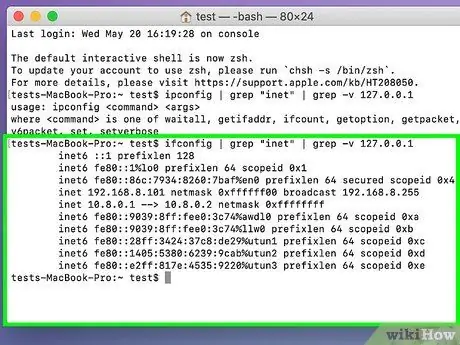
Samm 3. Kopeerige oma IP -aadress
Teie IP -aadress kuvatakse kirje „inet” kõrval.
Meetod 4/4: välise IP leidmine
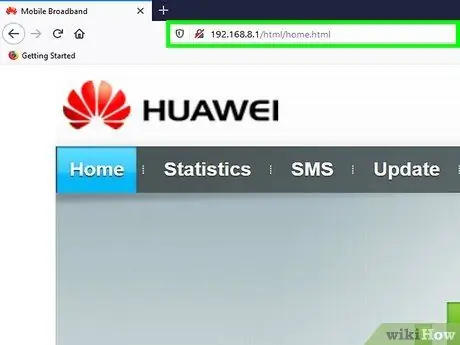
Samm 1. Minge ruuteri konfiguratsioonilehele
Peaaegu kõik ruuterid on juurdepääsetavad veebiliidese kaudu, kus saate seadeid lugeda ja reguleerida. Avage veebiliides, sisestades oma ruuteri IP -aadressi brauseri kasti. Konkreetse aadressi leiate oma ruuteri dokumentatsioonist. Kõige tavalisemad ruuteri aadressid on:
- 192.168.1.1
- 192.168.0.1
- 192.168.2.1
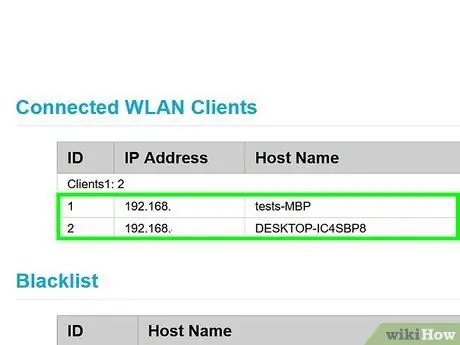
Samm 2. Minge oma ruuteri oleku juurde
Välise IP -aadressi asukoht on ruuteril erinev. Üldjuhul on see aadress märgitud ruuteri olekusse või WAN (laivõrk) olekusse.
- Ruuteri oleku Interneti -pordi all peaks olema teie IP -aadress. See IP-aadress koosneb 4-kohalisest stringist, mis sisaldab maksimaalselt kolme numbrit komplekti kohta
- See on teie ruuteri IP -aadress. Kõigil ruuteri kaudu tehtud ühendustel on see IP -aadress.
- See IP -aadress on teile määratud teie Interneti -teenuse pakkujalt. Enamik väliseid IP -aadresse on dünaamilised, mis tähendab, et need muutuvad aja jooksul. Selle aadressi saab puhverserveri abil peita.
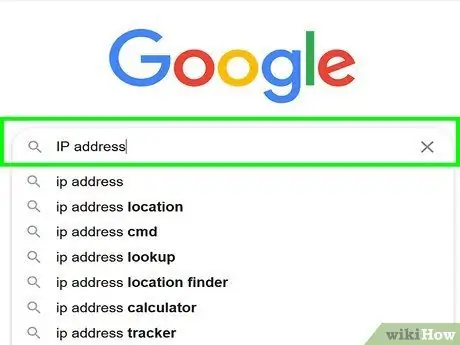
Samm 3. Tehke Google'i otsing märksõnaga „ip -aadress”
Esimene kuvatav tulemus on teie väline või avalik IP -aadress.
Näpunäiteid
- Kui olete terminali kasutamise lõpetanud, võite sisestada väljundi, kuid see ei sulge terminaliakent. Selleks peate kasutama ülemist menüüriba, Terminal -> Sule.
- Kui soovite, et terminaliakent oleks lihtsam kasutada, lohistage see tööriistadoki sektsiooni.
- Kui soovite arvutis oma IP -aadressi teada saada, lugege sellega seotud Wikihow'i.






